Как зайти в настройки роутера Linksys? На примере Linksys E1200
Рутеры от компании Linksys однозначно интересные устройства, которые и работают хорошо, и выглядят стильно. Сразу после покупки маршрутизатора, когда дело подходит к настройке, у многих возникает вопрос, а как же войти в настройки роутера Linksys, что бы настроить его, поставить пароль, и задать другие параметры. На маршрутизаторах компании Linksys, настройки открываются примерно так же как и на устройствах других производителей. Поэтому, вы можете воспользоваться даже общей инструкцией по входу в настройки.
Многих сбивает с толку диск, который идет в комплект с роутером. На нем находится мастер настройки. То есть, мы запускаем диск на компьютере, и по инструкции, настраиваем маршрутизатор. Вроде бы даже удобно. Практически все производители сейчас уже не комплектуют свои устройства дисками с ПО. Все настройки делаются через браузер.
В случае с Linksys, можно заходить в настройки как через браузер, так и настраивать маршрутизатор через программу, которая есть на диске - Linksys Connect. Да, пошаговая настройка через программу очень даже хорошая и понятная. Особенно, если у вас подключение по технологии Динамический IP. Но, не всегда есть возможность запустить этот диск. Ведь сейчас много ноутбуков уже не комплектуются оптическими приводами, а если вы решили настроить Linksys с планшета, или телефона, то там диск точно запусти не получится. Поэтому, старый добрый способ настройки, через браузер пригодится даже на Linksys с их хорошей утилитой для настройки.
Эта статья подойдет для всех моделей Linksys. Показывать я буду на примере Linksys E1200, с которым вы можете ознакомится на его странице.
Вход в настройки на Linksys по адресу 192.168.1.1
Уже по стандартной схеме, нам нужно подключить устройство, с которого будем заходить в настройки по сетевому кабелю (который есть в комплекте), или по Wi-Fi к нашему роутеру Linksys. Если вы уже подключены, и вам нужно зайти в настройки, что бы сменить пароль, или другие параметры, то можете пропустить процесс подключения.
Нам нужно просто взять сетевой кабель, и соединить им роутер с компьютером, или ноутбуком. Вот так:
На роутере подключаем в один из LAN разъемов, а на компьютере (ноутбуке) в сетевой разъем. Включите питание роутера.
Подключении по Wi-Fi для входа в настройки
Если хотите зайти в настройки по беспроводной сети, например с того же ноутбука, планшета, или телефона, то просто подключитесь к Wi-Fi сети, которая появится сразу после подключения питания к роутеру. Как подключится к беспроводной сети на ноутбуке, я подробно писал здесь. Или, посмотрите инструкцию по подключению iPad к Wi-Fi, если входить в настройки будете с планшета.
Если у вас роутер уже настроен, то название сети и пароль вы должны знать. Если же роутер новый, то сеть будет назваться "Linksys и еще какие-то цифры". Вот так:
Сеть будет без пароля. Просто подключаемся к ней.
Очень часто задают вопросы, как зайти в настройки, если забыли пароль от роутера. Это может быть как пароль от Wi-Fi сети, так и от панели управления. Если забыли пароль от Wi-Fi, то можно зайти в настройки по кабелю, и сменить (или вспомнить) пароль от беспроводной сети. Если же забили пароль от доступа к настройкам, то скорее всего придется делать сброс настроек маршрутизатора. Тогда вы сможете заново его настроить и задать новые пароли.
Заходим в панель управления через браузер
Стандартные параметры такие:
- Адрес для входа в панель управления на роутерах Linksys - 192.168.1.1
- Имя пользователя - admin
- Пароль - admin
Открываем любой браузер, который есть у вас на компьютере, или мобильном устройстве и набираем в адресной строке адрес 192.168.1.1. Переходим по адресу. Дальше, ест два варианта.
Если вы еще не входили в настройки, то вы увидите приветствие, с предложением настроить роутер через Linksys Connect (приложение, которое на диске). Можно выбрать этот способ, но если вы хотите просто войти в панель управления, то перейдите снизу по ссылке "Продолжать работу с открытой и не защищенной сетью".
Дальше нам нужно согласится с тем, что мы осознаем, что беспроводная сеть пока не настроена и не защищена.
И только после всего этого, появится страница, на которой нам нужно указать имя пользователя и пароль. Стандартные - admin и admin.
Должна открыться панель управления.
А если вы раньше уже заходили в настройки, то сразу должен появится запрос пароля и откроется панель управления. Можете задать нужные вам параметры, настроить Wi-Fi, обновить прошивку и т. д.





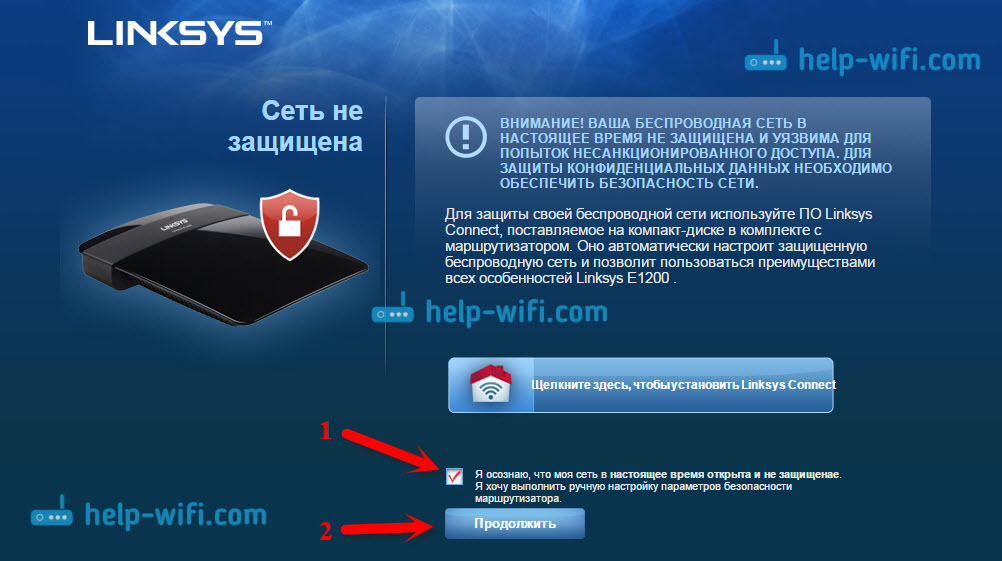

 98978
98978 Как открыть порты на роутере Linksys (Cisco)
Как открыть порты на роутере Linksys (Cisco)  Как обновить прошивку на роутере Linksys (Cisco)
Как обновить прошивку на роутере Linksys (Cisco)  Linksys: как поставить, или поменять пароль на Wi-Fi роутере
Linksys: как поставить, или поменять пароль на Wi-Fi роутере  Настройка Linksys E1200 – подключение, настройка интернета и Wi-Fi сети
Настройка Linksys E1200 – подключение, настройка интернета и Wi-Fi сети
А если не принимает стандартные — admin и admin? Что тогда делать? Полный сброс я уже выполнял. Спичкой снизу роутера держал секунд 10.
Индикаторы на роутере ведут себя как обычно? После чего это произошло?
Сброс попробуйте сделать по инструкции https://help-wifi.com/linksys/kak-sdelat-sbros-na-zavodskie-nastrojki-na-routerax-linksys/
Индикаторы на роутере ведут себя как обычно. Произошло это после обновления прошивки(2.0.7) . Полный сброс сначала не получалось сделать. Оказывается, мало удерживать Reset 10 сек., надо ещё потом выключить и включить и будет счастье!)
Да, не всегда с первого раза получается сбросить настройки.
Подскажите,как добавить новый телефон к роутеру Linksys E 1000? Я ввела имя сети и пароль на телефоне,пишет сохранено,но не подключается, дочь сделала сеть невидимой. Я ввела в ноутбуке логин и пароль , открыла и что дальше? Где и что мне нужно написать? Измучилась!!
Из вашего описания ничего не понятно. Напишите конкретно, что и как вы делает. В чем проблема.
Вот инструкция по подключению https://help-wifi.com/nastrojka-wi-fi-na-pc-noutbuke/kak-podklyuchit-noutbuk-kompyuter-k-internetu-po-wi-fi-problemy-s-podklyucheniem-k-wi-fi/
Как настроить его в режиме моста? Спасибо
Настраивать Linksys в режиме моста еще не пробовал. Даже не знаю, есть ли там такой режим.
Купил роутер EA6300, каким-то чудом интернет появился и на ПК и по вайфай, но когда захожу в управление роутером через linksyssmartwifi.com или свой шлюз 192.168.1.1, то не пускает и выдает ошибку 502 — Bad Gateway.
Если вытащить кабель интернета с роутера то пускает, но при вводе пароля постоянно пишет «не верный пароль маршрутизатора». Зато через андроид приложение linksys пускает. Подскажите как исправить!
Сброс настроек пробовали делать? Так не должно быть. Не исключено, что брак.
Пробовал. Оно вообще не пойми как настраивает соединение. Подключаю интрнет кабель в роутер 2й кабель в настольный ПК. На телефоне просит включить блютуз и начинается обнаружение роутера, и через минуту оно само устанавливает соединение, хотя на телефоне радар еще крутится, но интернет уже есть. Потом в админ панель пускает только по приложению (
Так почему бы не настроить роутер через приложение?
Но в приложении доступны не все настройки
Ну верните тогда роутер в магазин. Может брак попался.
Сложно разбираться в такой непонятной проблеме, не видя даже сам роутер.
Вроде получилось! Пустило в личный кабинет через linksyssmartwifi.com только с помощью браузера Mozilla и только если вытащить кабель Интернета из роутера! У кого будет такая же проблема, то попробуйте! После настройки подключаете кабель обратно и вуаля Интернет есть, а с личного кабинета выкидывает!
Хотел бы узнать почему получилось только так войти в лк? В хроме тоже пускает без интернета на сайт, но когда пишешь пароль роутера постоянно выдает «неверный пароль», а в мозиле все четко
П.С. Читал что людей еще пускало с Интернет Експлорера 8 , но у меня вин10, поэтому установить сие чудо истории нельзя.
А если пишет такое:
«Не удается получить доступ к сайту
Сайт 192.168.1.1 не позволяет установить соединение.
Выполните поиск по запросу login в Google
ERR_CONNECTION_REFUSED»
Что делать?
Для начала, попробуйте через другой браузер. А лучше с другого устройства.
Проверьте подключение к маршрутизатору.
Попробуйте зайти по https:// 192.168.1.1
Добрый день. У меня вопрос, в настройках надо ли ставить галочку на автоматическое обновление роутера?
Добрый день. Думаю, лучше не стоит. Но я не знаком с этой функцией и не знаю как там все работает.
Если страничька открылась на английском,там где нужно установить пароль?
Может у вас просто английская версия прошивки.
Можно ли зделать ето без сетевых кабелей?
Да. Вы можете подключится к роутеру по WI-Fi. Сразу после включения он раздает Wi-Fi сеть, которая не защищена паролем. Я писал об этом в статье.
подскажите, как выбрать канал wi-fi на роутере Linksys E1500
В настройках, в разделе «Беспроводная сеть». Выпадающее меню «Беспроводной канал».
Такой вопрос, роутеры линксус как на данный момент в плане надежности и качества.
Здравствуйте! Помогите, пожалуйста разобраться со входом в настройки Linksys E1500. В браузере набираю 192.168.1.1 — не работает. Основной шлюз (согласно сетевым настройкам — 10.159.255.254) при вводе тоже не работает.
Здравствуйте. Компьютер к роутеру подключен? Как?
На компьютере выставлены автоматические настройки IP?
Всем доброго дня!
Сегодня столкнулся с проблемой авторизации через вебморду на Linksys WAP4400N
Точка была не моя, забыли пароль от вайфая, сделал полный сброс и перенастроил заново, и что вы думаете, опять проблема авторизации через веб морду, логин пароль по умолчанию, потом через какое то время опять пустило, сейчас опять не пускает, думаю дело в прошивке, интернет раздает, вебморда доступна, логин пароль не принимает.
Добрый день. Если настройки сброшены, то не должно быть проблем с входом под заводским логином/паролем.
С других устройств/браузеров не пробовали?
Если точка не ваша, так может там кто-то меняет пароль, и вы уже не можете зайти в настройки.
столкнулся с такой же фигней. попробовал сменить патчкорд приложенный на свой. вуаля! всё работает!
Здравствуйте! У меня роутер Linksys WRT3200ACM. Неделю на зад перестала работать частота 2.4GHz, индикатор на роутере показывает, что 2.4GHz работает, а на самом деле частоты нет. Я прошил роутер последней прошивкой февраль месяц 2020 года, частота 2.4GHz не заработала. Может быть все те новые прошивки которые есть на сайте надо прошить поочередно? Я Вас очень прошу, помогите пожалуйста если знаете в чем причина. Буду очень Вам благодарен. Спасибо. Анатолий.
Здравствуйте. К сожалению, не знаю в чем причина в вашем случае. Я бы еще попробовал сделать сброс настроек роутера. Но скорее всего это аппаратная поломка.
у меня маршрутизатор еа6400,хочу подключить гостевую сеть, но когда пробую подключится к ней, не удается открыть веб страницу, для ввода пароля от гостевой сети, что делать ?
Не скажу как там конкретно на Linksys EA6400, но как правило авторизация в домашней сети не нужна. Это просто отдельная сеть с отдельным паролем.
Не открывает страницу по 192.168.1.1, походу мы в бане у линксуса, при этом впн не решает. Ну и пофиг короче, пока работает, захотел настройки глянуть вот.
192.168.1.1 — это локальный IP-адрес. Доступ к нему напрямую, а не через интернет. Он не может быть заблокирован.
Устройство, с которого открываете настройки, должно быть подключено непосредственно к этому роутеру.
В любом случае не открывает, ни с пк, ни с смартфона. 2 года назад заходило, полез сейчас — ничего не происходит, время ожидания соединения истекло.